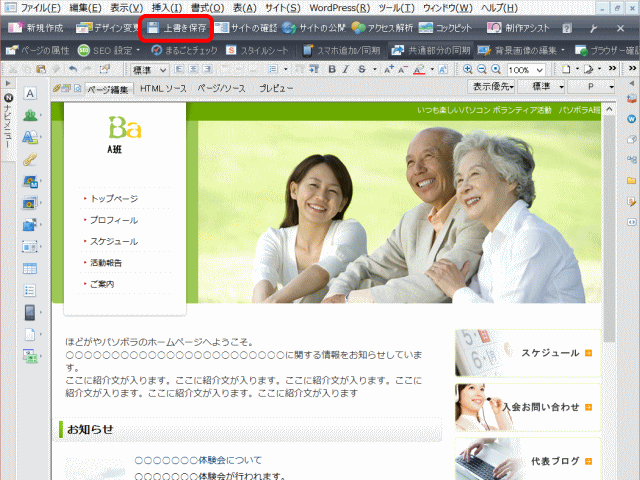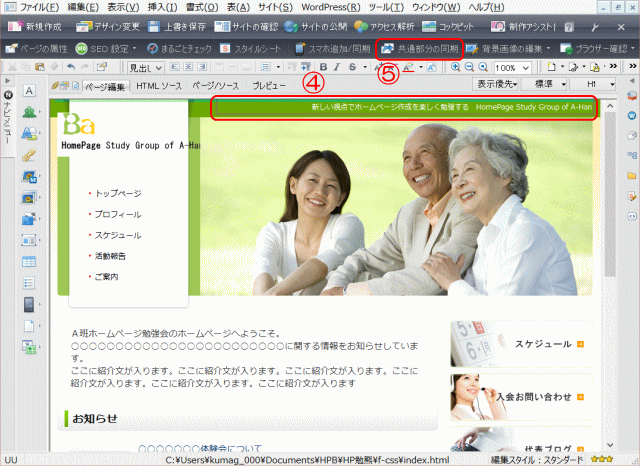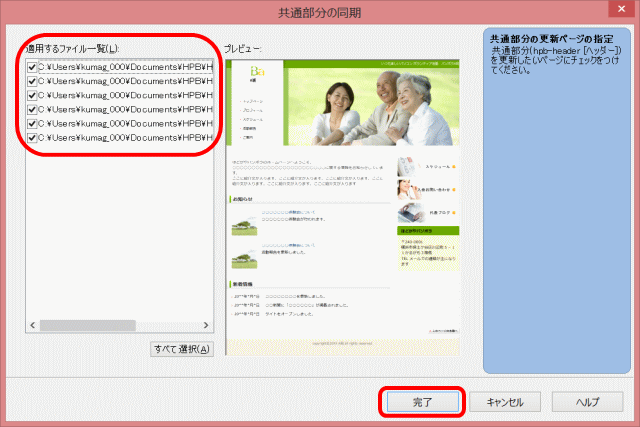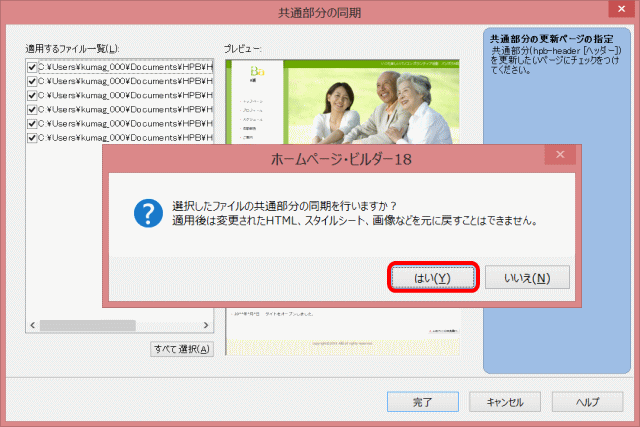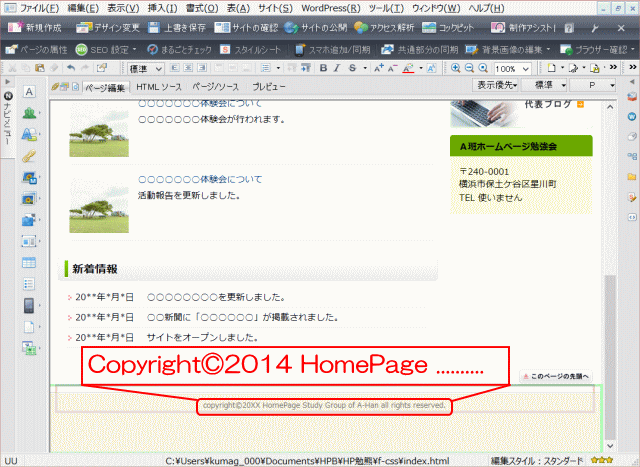メニューを開く
共通部分を変更して同期する
サイトの共通部分を変更し、共通部分の同期を使用して変更内容を全ページに即反映します。
![]() 共通部分
共通部分
複数のページで、同じ場所に同じ内容で共通して配置されている、ヘッダ・フッタやナビゲーション、バナーなどを共通部分としてスタイルシートで管理しています。
ヘッダを変える
➊トップページを開きます。
➋ヘッダのサイト説明分を書き換えます。
- トップページのヘッダーを書き換える
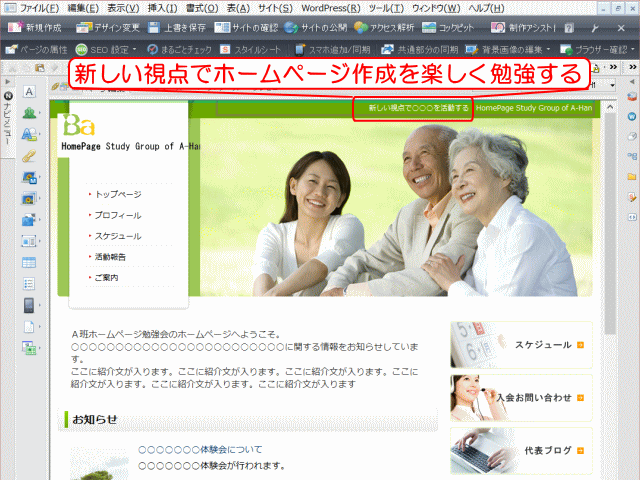
- ➊「新しい視点で○○○を活動する」となっている説明文を「新しい視点でホームページ作成を楽しく勉強する」と変更する。
➌共通部分の編集が完了したら[上書き保存]ボタンをクリックして保存します。
- 上書き保存
❹編集した共通部分をクリックしてカーソルを置きます。ここではヘッダに置いています。
❺かんたんナビバーの[共通部分の同期]をクリックします。
- 共通部分の同期
❻[共通部分の同期]ダイアログで、適用するファイル一覧すべてがオンであることを確認します。
- 共通部分同期のファイル確認
❼[完了]ボタンをクリックします。
❽メッセージが表示されるので確認して[はい]をクリックすると、同期が実行されます。
- 共通部分の同期の確認
❾一度ページを閉じてビジュアルサイトビューを表示します。
❿他のページをダブルクリックして開き、ヘッダが変更されていることを確認します。
![]() 共通部分の同期
共通部分の同期
[共通部分の同期]で更新対象となるのは、カーソルが置かれている要素に対してです。フッタを更新する場合は、そこにカーソルを置いてから同期を実行すること。
練習-フッタを変える
トップページを開き、フッタ要素に対しても[共通部分の同期]を実行し、更新する
- フッタ
次に レイアウトコンテナをユーザー共通部分として登録する を見てみましょう。